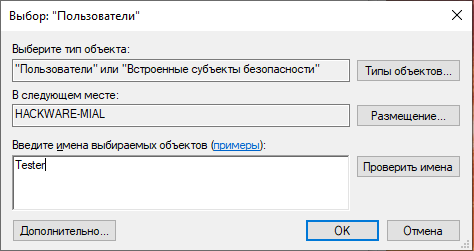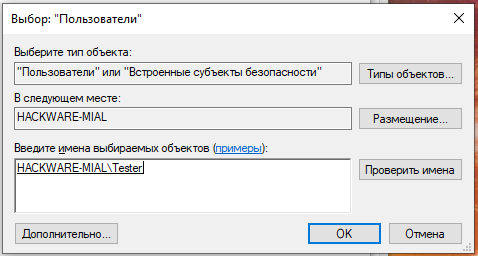В этой инструкции будет показано, как включить и выключить удалённый рабочий стол (RDP) в графическом интерфейсе и в командной строке, как выбрать пользователей удалённого рабочего стола, как поменять порт RDP, как настроить аутентификацию, как изменить другие настройки во время подключения к удалённому рабочему столу.
Как включить удалённый рабочий стол на Windows 10 и Windows 11 с помощью SystemPropertiesRemote
Это универсальный способ включения RDP, работающих в большинстве Windows.
Нажмите Win+r и введите:
SystemPropertiesRemote
В открывшемся окне выберите «Разрешить удалённые подключения к этому компьютеру»:
При необходимости добавьте пользователей, которые могут удалённо подключиться, щёлкнув «Выбрать пользователей». Члены группы «Администраторы» получают доступ автоматически:
Чтобы правильно добавить пользователя, введите его имя:
И нажмите кнопку «Проверить имена»:
Команду SystemPropertiesRemote также можно запустить в командной строке, либо в PowerShell.
Как включить удалённый рабочий стол на Windows 11 в графическом интерфейсе
Откройте «Параметры», для этого нажмите Win+i.
На вкладке «Система» прокрутите список пунктов вниз.
Найдите и кликните «Удалённый рабочий стол».
На вкладке «Удалённый рабочий стол» включите соответствующий ползунок.
Подтвердите выбранное действие:
Также вы можете выбрать пользователей, которые могут подключаться удалённо к компьютеру.
Как включить удалённый рабочий стол на Windows 10 в графическом интерфейсе
Как включить удалённый рабочий стол на Windows в командной строке
Для включения удалённого рабочего стола в PowerShell выполните следующие команды:
Set-ItemProperty -Path 'HKLM:\System\CurrentControlSet\Control\Terminal Server' -Name "fDenyTSConnections" -Value 0 Set-ItemProperty -Path 'HKLM:\System\CurrentControlSet\Control\Terminal Server\WinStations\RDP-TCP\' -Name "UserAuthentication" -Value 1 Enable-NetFirewallRule -DisplayGroup "Remote Desktop"
Команды необходимо выполнять с правами администратора, подробности смотрите в статье «Как запустить PowerShell с правами администратора».
В привычном CMD аналогом являются следующие команды:
reg add "HKLM\System\CurrentControlSet\Control\Terminal Server" /v fDenyTSConnections /t REG_DWORD /d 0x00000000 /f reg add "HKLM\System\CurrentControlSet\Control\Terminal Server\WinStations\RDP-TCP" /v UserAuthentication /t REG_DWORD /d 0x00000001 /f netsh advfirewall firewall set rule group="remote desktop" new enable=Yes
Как поменять номер порта RDP
О том, как стандартный RDP заменить на другой порт для прослушивания входящий подключений, смотрите в разделе «Как изменить порт для RDP».
Смотрите также:
- Как подключиться к другому компьютеру и видеть его экран по RDP
- Как включить удалённый рабочий стол RDP в Windows Server 2019
Связанные статьи:
- Как подключиться к другому компьютеру и видеть его экран по RDP (100%)
- Как включить удалённый рабочий стол RDP в Windows Server 2019 (93%)
- Как пользоваться UltraVNC для подключения к удалённому рабочему столу (62.1%)
- TightVNC — клиент и сервер VNC для Windows (62.1%)
- Инструкция по TigerVNC для Windows (62.1%)
- Обои и фоны Windows 11 (RANDOM - 50%)